Come nascondere i prodotti in WooCommerce
Pubblicato: 2022-04-20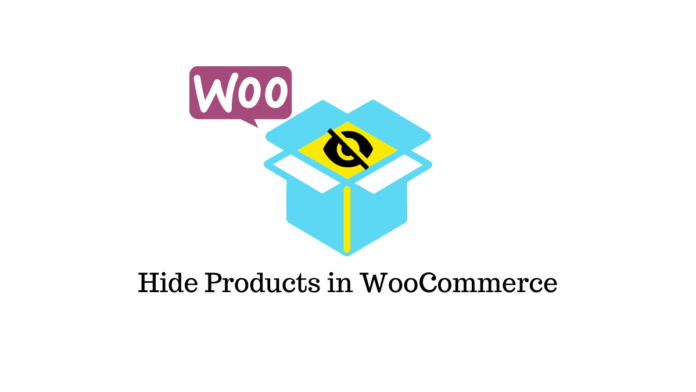
Ultimo aggiornamento - 11 maggio 2022
Molti commercianti online usano WooCommerce per costruire oggetti nascosti. Si tratta di beni che sono stati caricati nel negozio WooCommerce (e pubblicati) ma non sono visibili nella pagina principale del negozio o negli archivi prodotti.
Intendiamo articoli che rientrano in una o più delle seguenti categorie quando diciamo prodotti nascosti WooCommerce:
Prodotti nella pagina del negozio principale di WooCommerce o negli archivi dei prodotti che non sono visualizzabili da determinati (o tutti) gli utenti
Prodotti che non possono essere trovati tramite un URL diretto
I motori di ricerca non possono vedere i tuoi prodotti poiché non sono indicizzabili.
Gli elementi nascosti di WooCommerce vengono creati per una serie di motivi dai proprietari di attività online. L'obiettivo di base, tuttavia, è limitare la disponibilità di articoli particolari a tipi specifici di acquirenti.
Panoramica
- Istanze di utilizzo del prodotto nascoste
- Metodo 1: nascondi un determinato prodotto WooCommerce
- Metodo 2: nascondi un intero gruppo di prodotti WooCommerce
- Metodo 3: come rendere invisibile il tuo negozio WooCommerce
Istanze di utilizzo del prodotto nascoste
Ecco alcuni esempi di casi d'uso:
- Grossista: i siti Web WooCommerce e le attività B2B che vendono sia a clienti al dettaglio che all'ingrosso potrebbero aver bisogno di una tecnica per limitare la disponibilità di alcuni prodotti ai soli clienti all'ingrosso. Questi potrebbero essere pacchetti di prodotti o singoli articoli.
- Aziende che richiedono un abbonamento: i siti di abbonamento WooCommerce di solito vendono prodotti unici oltre a quelli venduti a clienti regolari (non membri). Gli esempi includono biglietti per eventi, oggetti incisi e prodotti in edizione limitata.
- Esclusivamente per i negozi dei membri: solo i consumatori che hanno effettuato l'accesso possono acquistare articoli dai negozi per soli membri. In altre parole, per visualizzare e acquistare qualsiasi cosa, devi essere un membro registrato.
Metodo 1: nascondi un determinato prodotto WooCommerce
WooCommerce viene fornito con una soluzione semplice per nascondere i prodotti WooCommerce dalla pagina del negozio principale immediatamente. L'impostazione "Visibilità catalogo" ti consente di farlo.
Nella pagina "Modifica prodotto", seleziona il prodotto che desideri nascondere. Puoi scegliere in quali pagine del negozio verrà elencato il prodotto utilizzando l'opzione 'Visibilità catalogo' (nel widget 'Pubblica' a destra). Scegli "Nascosto" dal menu a discesa.
Il più grande svantaggio di questa strategia è che chiunque abbia un URL diretto può comunque accedere alla merce. Inoltre, non è adatto per i proprietari di negozi che hanno bisogno di nascondere più merci perché richiede la modifica manuale di ogni prodotto.
Metodo 2: nascondi un intero gruppo di prodotti WooCommerce
A scopo dimostrativo, utilizzeremo il plug-in WooCommerce Protected Categories che deve essere installato e attivo sul tuo negozio WooCommerce prima di poter iniziare. Puoi anche utilizzare il plug-in solo per i membri di WooCommerce.
Quindi, per i tuoi oggetti personali, crea una nuova categoria di prodotti. Chiamerò i miei "Prodotti privati", ma puoi chiamare i tuoi come preferisci.
Dopo aver creato la categoria, aggiungi i prodotti che desideri nascondere.
Sei arrivato alla fase in cui devi decidere come i clienti potranno “scoprire” i prodotti di questa categoria. Puoi fare quanto segue:
- Consenti ai consumatori di accedere ai prodotti nascosti inserendo una password.
- Consenti agli utenti o ai ruoli utente selezionati di vedere automaticamente i prodotti.
Come proteggere una categoria WooCommerce nascosta con una password univoca
Vai su Prodotti > Categorie e aggiorna la categoria che hai aggiunto per i tuoi "prodotti privati" per aggiungere la protezione con password:
- Scorri verso il basso fino alla sezione Visibilità.
- Seleziona Protetto da password dal menu a discesa.
- Inserisci la password che desideri utilizzare. Se desideri fornire a vari utenti password separate, puoi aggiungere numerose password per aprire la categoria.
- Assicurati di salvare le modifiche.
Quindi, in WooCommerce > Impostazioni > Prodotti > Categorie protette , puoi personalizzare il funzionamento delle tue categorie protette da password. Ti consigliamo di fare quanto segue in quest'area:
- Per rendere la tua categoria completamente invisibile, deseleziona le due caselle di Visibilità della categoria.
- Scegli una pagina di accesso di categoria in cui i consumatori possono inserire la propria password per accedere alle categorie/prodotti nascosti.
Puoi anche esaminare le altre opzioni per vedere se qualcosa si adatta alle tue esigenze.
Nascondere i prodotti WooCommerce per utente specifico o ruolo utente?
Se preferisci offrire a individui selezionati o ruoli all'ingrosso l'accesso automatico ai prodotti nascosti, procedi nel seguente modo:
- Vai a Prodotti > Categorie.
- Modifica la categoria per i prodotti nascosti che hai creato.
- Scorri verso il basso fino alla sezione Visibilità.
- Scegli quali utenti e/o ruoli hanno accesso ai tuoi articoli WooCommerce nascosti andando su Protetto > Utenti.
- Assicurati di salvare le modifiche.
Quindi, in Impostazioni WooCommerce Categorie protette dei prodotti, puoi personalizzare il funzionamento delle categorie protette da utenti e ruoli. Quando un utente disconnesso o ospite tenta di accedere a una categoria nascosta oa uno dei suoi beni, è necessario decidere cosa dovrebbe accadere.
Diamo un'occhiata a nascondere i prodotti in base ai ruoli utente con l'aiuto di un altro plug-in...

Il plug-in Visibilità prodotto per ruolo utente per WooCommerce ti consente di mostrare o nascondere gli articoli WooCommerce in base al ruolo utente del consumatore.
Hai la possibilità di nascondere le merci nei seguenti modi:
- I prodotti nel negozio e i risultati di ricerca possono essere nascosti.
- Rendi le cose non disponibili per l'acquisto.
- Nascondi completamente i prodotti.
A scopo dimostrativo, utilizzeremo la versione gratuita del plugin. Inizia installando e attivando il plugin come faresti con qualsiasi altro plugin. Una volta attivato il plug-in, fare clic su Impostazioni.
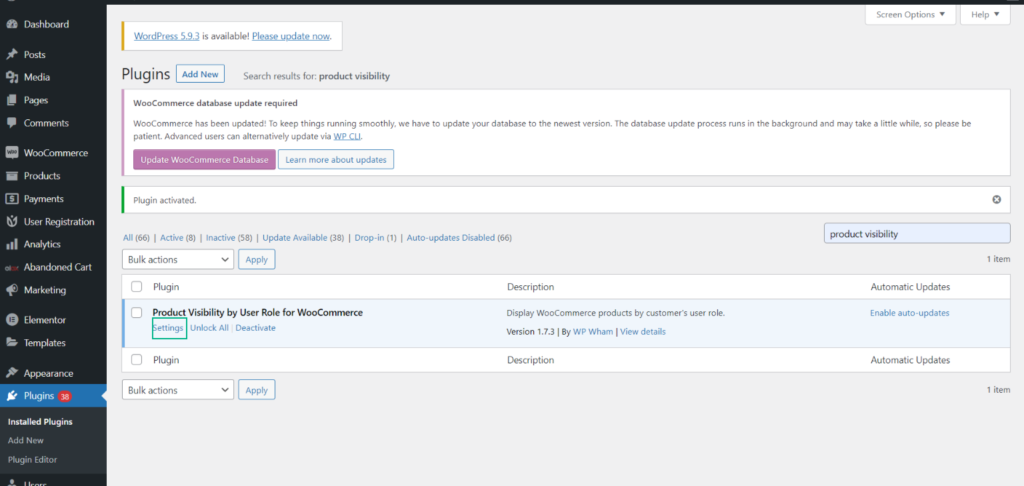
Vai a Impostazioni generali in Visibilità prodotto . Puoi scegliere come nascondere i prodotti in questa sezione.
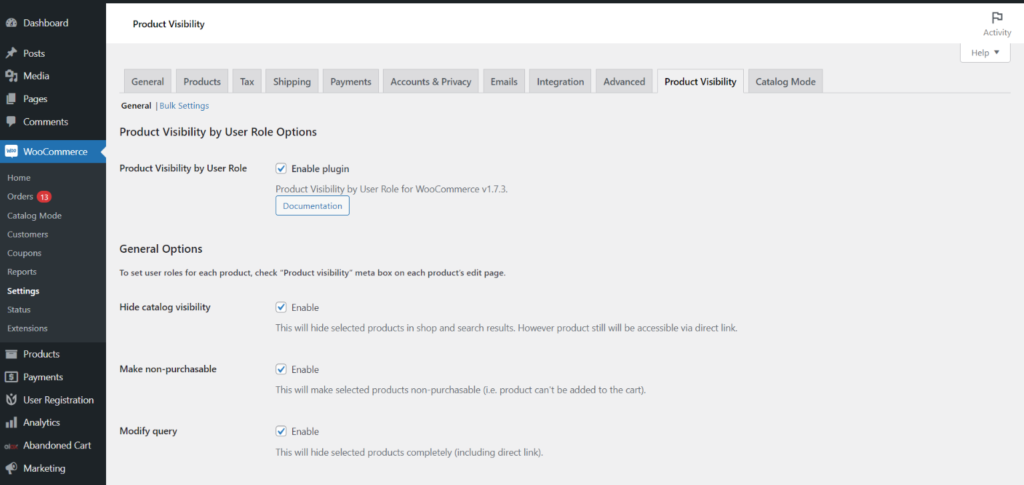
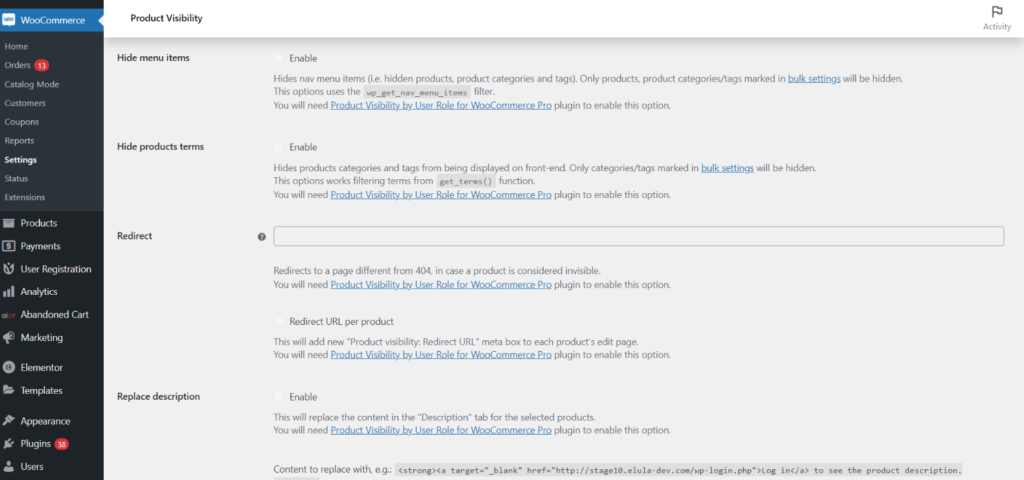
Diamo una breve comprensione di ciò che fa ciascuna impostazione:
- Nascondi visibilità catalogo: i prodotti selezionati verranno nascosti dal negozio e dai risultati della ricerca come risultato di questa impostazione. Il prodotto rimarrà comunque accessibile tramite una connessione diretta.
- Rendi non acquistabili: Ciò renderà alcuni beni non disponibili per l'acquisto (ad esempio, non saranno in grado di mettere il prodotto nel carrello).
- Modifica query: nasconderà completamente i prodotti scelti (incluso il collegamento diretto).
- Nascondi voci di menu: gli elementi nel menu di navigazione sono nascosti (es. prodotti nascosti, categorie di prodotti e tag). Verranno mostrati solo i prodotti, le categorie di prodotti e i tag che sono stati contrassegnati nelle impostazioni collettive.
- Nascondi termini prodotto: rimuove le categorie di prodotti e i tag dal display front-end. Verranno mostrate solo le categorie e i tag che sono stati contrassegnati nelle impostazioni collettive.
- Reindirizzamento: questa opzione è utile solo se Modifica query è attivata. Se un prodotto è considerato invisibile, verrà reindirizzato a una pagina diversa da 404.
- Reindirizzamento: URL di reindirizzamento per prodotto: la pagina di modifica di ogni prodotto includerà ora una nuova meta box "Visibilità del prodotto: URL di reindirizzamento".
- Sostituisci descrizione: per i prodotti selezionati, questo sostituirà le informazioni nella scheda "Descrizione".
- Sostituisci descrizione – Contenuto da sostituire con:
- Sostituisci descrizione breve: per i prodotti selezionati, questo sostituirà le informazioni nella scheda "Descrizione breve prodotto".
- Sostituisci descrizione – Contenuto da sostituire con:
Dopo aver completato la personalizzazione delle impostazioni di cui sopra secondo le tue necessità, fai clic su Salva modifiche.
Passiamo ora alla sezione successiva del nostro articolo...
Metodo 3: come rendere invisibile il tuo negozio WooCommerce
Ora è il momento di passare al terzo metodo per nascondere i prodotti WooCommerce. Se desideri mantenere tutti i tuoi articoli nascosti al pubblico, dovrai installare e attivare il plug-in WooCommerce Private Store.
Quindi, per configurare il plug-in, vai su WooCommerce > Impostazioni > Negozio privato .
Puoi nascondere il tuo negozio in due modi, proprio come puoi nascondere determinate categorie di prodotti:
- Per mostrare il negozio, agli utenti dovrebbe essere richiesto di fornire una password.
- Mostra automaticamente il negozio agli utenti che hanno effettuato l'accesso.
Protezione con password del negozio nascosto
Per aggiungere una password per accedere al negozio nascosto, procedi nel seguente modo:
- Nella casella Memorizza password, digita una password (o più password).
- Nella casella "La password scade dopo", scegli per quanto tempo la password deve mostrare il negozio (in giorni).
- Nella casella URL di reindirizzamento, digitare l'URL a cui reindirizzare gli utenti dopo l'accesso.
- Personalizza le impostazioni per il modulo di accesso.
Fornire l'accesso al tuo negozio privato agli utenti che hanno effettuato l'accesso
Spunta semplicemente l'opzione per Sblocca automaticamente il negozio per gli utenti che hanno effettuato l'accesso se desideri che gli utenti che hanno effettuato l'accesso possano vedere il tuo negozio privato. Puoi scegliere per quali ruoli utente sbloccare il negozio scorrendo verso il basso. Ciò è utile se si desidera accedere solo a determinati ruoli utente, come amministratori e gestori di negozio. Puoi anche specificare se nascondere o meno il modulo di accesso.
Conclusione
Stai cercando un modo per nascondere gli articoli WooCommerce sul tuo sito web? A volte, soprattutto se gestisci un negozio B2B/all'ingrosso o solo per membri, non vuoi che ogni singolo prodotto sia disponibile al pubblico in generale. Che tu voglia nascondere un singolo prodotto, un gruppo di prodotti o l'intero negozio WooCommerce, una delle soluzioni sopra elencate dovrebbe essere sufficiente.
Ulteriori letture ing
- Come nascondere la fascia di prezzo per i prodotti variabili WooCommerce? (con video)
- Come riordinare i prodotti in WooCommerce (con video)
- Come personalizzare la pagina di accesso di WooCommerce
- Come modificare il prezzo in WooCommerce
